西门子/SIEMENS 品牌
经销商厂商性质
上海市所在地
西门子6ES73262BF010AB0
西门子6ES73262BF010AB0
SIEMENS西门子上海朕锌电气设备有限公司
:钟涛
24小时销售及:
:
手 机:
: 1824547528
地址:上海市金山区枫湾路500号
1. 概述
通常情况下,要实现HMI设备与V20变频器的通讯,需要一个支持USS通讯或MODBUS通讯的PLC,比如S7-200系列PLC。其通讯电缆连接如图1所示。PLC的一个通讯端口与触摸屏连接,可以采用PPI协议通讯。PLC的另一个通讯端口与V20的RS485通讯端口连接,采用MODBUS协议通讯,PLC上编写MODBUS主站程序,V20为从站。

图1 触摸屏通过PLC与V20变频器通讯
如果只需要对V2O变频器做简单的运行控制和变量监视,那么上述配置中PLC的作用仅为数据中转。这种情况下,触摸屏直接和V20变频器通讯,不仅能够实现监控功能,而且可以少用一个PLC,节省成本。采用西门子的SMART LINE系列触摸屏能够实现与V20变频器直接通讯的功能。通讯电缆连接如图2所示。SMART LINE触摸屏作为MODBUS主站,V20为从站。

图2 触摸屏直接与V20变频器通讯
2. 硬件设备及其安装
下面用一个实例来介绍Smart Line触摸屏与一台V20变频器通过MODBUS通讯的实现方法。该例子中用到的主要硬件设备如表1所示,触摸屏组态软件为WinCC Flexible 2008 SP4 China。
表1 示例主要硬件设备
| 名称 | 订货号 | 数量 | 说明 |
| 触摸屏 | 6AV6648-0BE11-3AX0 | 1 | Smart 1000 IE |
| 24V电源 | 6EP1332-1SH51 | 1 | DC24V/4A |
| 变频器 | 6SL3210-5BE17-5UV0 | 1 | V20 变频器 0.75kW |
| 电机 | 1LA9060-4KA10-Z | 1 | 1LA9 电机 0.12kW |
硬件安装步骤如下:
1)将变频器、电机、触摸屏固定在安装工位上。
2)连接变频器到电机的动力电缆和接地电缆。
3)连接供电电源到变频器的动力电缆和接地电缆。
4)连接变频器和触摸屏的RS485通讯电缆。触摸屏RS485的9针接口与 V20端子对应关系:3对应P+,8对应N-。
5)连接24V直流电源的交流进线电缆和到触摸屏的直流供电电缆。
3. V20变频器参数设置
V20变频器要采用MODBUS通讯,可以做如下设置:
1)变频器恢复出厂参数:
P0010=30
P0970=21
2)变频器快速调试,选择Cn011-MODBUS通讯连接宏:
a)设置电网频率和功率单位
b)输入电机铭牌参数
c)选择连接宏Cn011-MODBUS通讯
d)选择应用宏AP000
Cn011连接宏对应参数如表2所示。
表2 Cn011对应参数设置
| 参数 | 描述 | 工厂缺省值 | Cn011默认值 | 备注 |
| P0700[0] | 选择命令源 | 1 | 5 | RS485为命令源 |
| P1000[0] | 选择速度给定 | 1 | 5 | RS485为速度设定值 |
| P2023[0] | RS485协议选择 | 1 | 2 | MODBUS RTU协议 |
| P2010[0] | USS/MODBUS波特率 | 8 | 6 | 波特率为9600bps |
| P2021[0] | MODBUS地址 | 1 | 1 | 变频器MODBUS地址为1 |
| P2022[0] | MODBUS应答超时时间 | 1000 | 1000 | 向主站发回应答的zui大时间 |
| P2014[0] | USS/MODBUS报文间断时间 | 2000 | 100 | 监控报文间断时间 |
3)修改MODBUS通讯参数,其它参数为Cn011连接宏默认参数:
P2014[0]=0 不监控报文间隔时间,否则可能会报F72故障
P2021[0]=3 MODBUS设备地址为3(与触摸屏组态软件中设置的从站地址*)
4. 触摸屏组态
在WinCC Flexible 2008 SP4 China软件中组态Smart 1000 IE触摸屏。详细步骤如下:
1)创建项目。
创建一个空项目,如图3所示。

图3 创建空项目
选择触摸屏设备为Smart 1000 IE,如图4所示。

图4 选择Smart 1000 IE触摸屏
2)设置连接。
在连接画面中新建一个连接,相关参数设置如下:
通讯驱动程序:Modicon MODBUS
类型:RS485
波特率:9600
奇偶校验:偶
数据位:8
停止位:1
组帧:RTU Standard
CPU类型:984
从站地址:3
连接设置如图5所示。

图5 连接设置
3)添加变量。
添加与变频器监控相关的10个变量,如表3所示。
表3 变量列表
| 变量名 | MODBUS寄存器地址 | 说明 |
| CtrlWord1 | 40100 | 控制字1 |
| SetPoint | 40101 | 速度设定值 |
| StsWord1 | 40110 | 状态字1 |
| Feedback | 40111 | 速度实际值 |
| ActFreq | 40342 | 频率实际值 |
| OutpVoltage | 40343 | 输出电压 |
| DCVol | 40344 | 直流电压 |
| OutpCurrent | 40345 | 输出电流 |
| OutpTorque | 40346 | 输出转矩 |
| OutpPower | 40347 | 输出功率 |
变量地址参照V20变频器操作手册,添加完成后的变量画面如图6所示。

图6 添加变量
速度设定值变量SetPoint是由-16384(-4000H)到+16384(+4000H)来表示-50Hz到+50Hz的转速,此处采用变量的线性转换属性,将-16384对应-1500,+16384对应+1500,如图7所示。再采用变量的限制值属性,将变量的输入值限制在-1600和+1600之间,如果超出该限制值的范围,则输入不起作用。如图8所示。
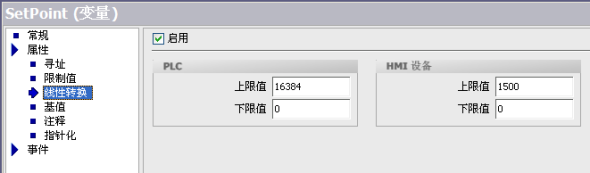
图7 速度设定值变量线性转换

图8 速度设定值变量限制值
速度反馈值变量Feedback也是由-16384(-4000H)到+16384(+4000H)来表示-50Hz到+50Hz的转速,此处也采用变量的线性转换属性,将-16384对应-1500,+16384对应+1500,如图9所示。注意,图9和图7所示的线性转换是*的。

图9 速度反馈值变量线性转换
4)添加画面。
项目生成时已经有一个模板和一个画面,此例仅用到一个画面。修改画面的名字为V20_Monitor,如图10所示。

图10 编辑之前的画面V20_Monitor
5)编辑模板。
模板中的对象在选择使用模板的画面中会显示出来,此处把西门子的LOGO和退出Runtime的按钮放置在模板中,如图11所示。

图11 编辑模板
然后在按钮的事件属性中添加函数。在按钮STOP RT事件属性的单击事件下添加StopRuntime函数,如图12所示。

图12 退出运行画面按钮事件设置
6)编辑画面。
在V20_Monitor画面中放置IO域、文本域、按钮、棒图、圆形等对象。在文本域中输入相应的文本,设置字号、颜色等,将相关对象分类排列整齐,完成后的V20_Monitor画面如图13所示。

图13编辑完成的画面V20_Monitor
给10个IO域分别连接10个变量。
其中控制字1和状态字1采用16进制显示,控制字1类型模式为输入/输出,状态字1类型模式为输出,如图14所示。

图14 控制字1对应IO域常规设置
转速设定、实际转速、输出电压、直流电压采用带符号整数显示,转速设定类型模式为输入/输出,其它三个变量类型模式为输出,如图15所示。

图15 实际转速对应IO域常规设置
输出频率、输出电流、输出转矩、输出功率采用带符号整数显示,并移动小数点2位,类型模式为输出,如图16所示。此处移动小数点2位的作用是将通讯接收到的值除以100并显示在触摸屏上,这样做的理由是V20变频器在发送这些值时将实际值乘了100。

图16 输出电流对应IO域常规设置
除了用IO域来显示实际转速的数值外,还采用棒图这种图形化的形式来显示实际转速,编辑完成的棒图外观如图17所示。

图17 编辑完成的棒图外观
设置棒图的常规属性,其中连接变量为Feedback,zui大值设为2000,zui小值设为-2000,如图18所示。

图18 棒图常规属性设置
设置棒图的外观,如图19所示。

图19 棒图外观属性设置
设置棒图刻度,如图20所示。

图20 棒图刻度属性设置
运行指示灯用来指示变频器是否处于运行状态,连接变量为StsWord1的第2位,运行时显示绿色,非运行时显示白色。其外观动画设置如图21所示。

图21 运行指示及其外观动画设置
反转指示灯用来指示变频器是否处于反转状态,连接变量为StsWord1的第14位,反转时显示绿色,非反转时显示白色。其外观动画设置如图22所示。

图22 反转指示及其外观动画设置
故障指示灯用来指示变频器是否处于故障状态,连接变量为StsWord1的第3位,故障时显示红色,非故障时显示绿色。其外观动画设置如图23所示。

图23 故障指示及其外观动画设置
接着设置4个按钮的功能,此处在按钮的单击事件下添加不同的函数来实现不同的功能。
启动按钮:添加SetValue函数,变量为CtrlWord1,值为1150(16进制047E)。再添加SetBitInTag函数,变量仍为CtrlWord1,位为0,如图24所示。每次按下启动按钮,触摸屏将先发送047E,再发送047F给V20变频器,实现启动功能。
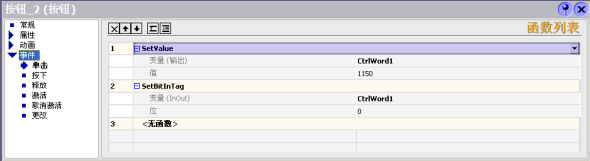
图24 启动按钮事件设置
停止按钮:添加ResetBitInTag函数,变量为CtrlWord1,位为0,如图25所示。每次按下停止按钮,控制字1的第0位将被复位为0,触摸屏将发送047E给V20变频器,实现OFF1停车功能。
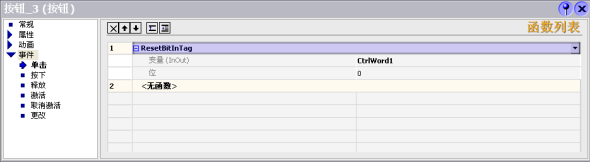
图25 停止按钮事件设置
反向按钮:添加InvertBitInTag函数,变量为CtrlWord1,位为11,如图26所示。每次按下反向按钮,控制字1的第11位将做非运算,触摸屏将相应的正转或反转指令发送给V20变频器,实现转向反向功能。
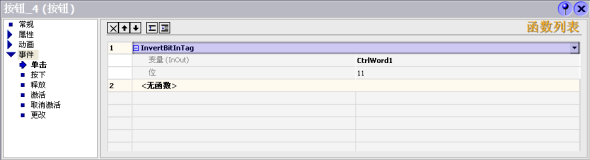
图26 反向按钮事件设置
故障确认按钮:添加SetBitInTag函数,变量为CtrlWord1,位为7。再添加ResetBitInTag函数,变量仍为CtrlWord1,位为7,如图27所示。每次按下故障确认按钮,触摸屏将先发送1状态的故障确认位,再发送0状态的故障确认位给V20变频器,给故障确认位一个上升沿,实现故障确认功能。
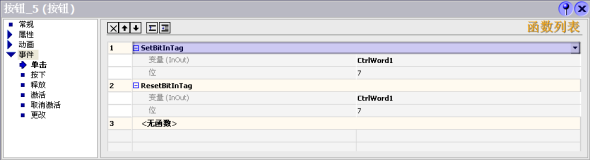
图27 故障确认按钮事件设置
5. 系统运行效果
完成上述步骤之后,下载组态程序至触摸屏中。实际运行效果证明:SMART LINE触摸屏与V20变频器通讯正常,触摸屏可以通过四个按钮控制变频器运行、停止、反向以及故障确认;变频器相关变量和状态可以在触摸屏上正确显示。变频器运行时触摸屏显示画面如图28所示。

图28 变频器运行时触摸屏显示画面
关键词
V20,SMART LINE,MODBUS通讯1 解决方案 1.1 项目介绍 图 1 PROFINET IO网络拓扑,用于SFC51/SFB52/SFB54的诊断。其中CPU319-3PN/DP用做IO控制器,SCALANCE X交换机和ET200S, ET200Eco作为IO设备进行连接。 ......
1 解决方案
1.1 项目介绍
图 1 PROFINET IO网络拓扑,用于SFC51/SFB52/SFB54的诊断。其中CPU319-3PN/DP用做IO控制器,SCALANCE X交换机和ET200S, ET200Eco作为IO设备进行连接。
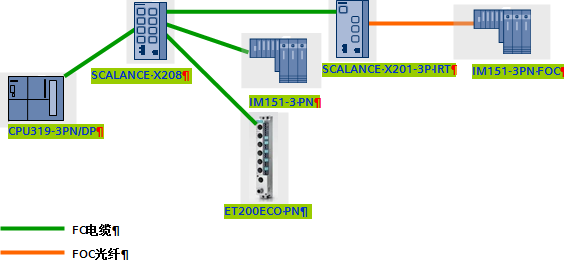
图 1 PROFINET IO网络拓扑
本例中使用到的主要硬件和软件如下:
| 名称 | 数量 | 版本 | 订货号 |
| CPU319-3PN/DP | 1 | V2.8 | 6ES7 318-3EL00-0AB0 |
| SCALANCE X208 | 1 | V4.0 | 6GK5 208-0BA10-2AA3 |
| SCALANCE X201-3P IRT | 1 | V4.1 | 6GK5 201-3BH00-2BA3 |
| IM151-3 PN | 1 | V6.1 | 6ES7 151-3BA23-0AB0 |
| IM151-3 PN FOC | 1 | V4.0 | 6ES7 151-3BB21-0AB0 |
| PM-E | 2 | 6ES7 138-4CA01-0AA0 | |
| 2DO HF | 2 | 6ES7 132-4BB01-0AB0 | |
| ET200 eco PN | 1 | 6ES7 142-6BG00-0AB0 | |
| Step7 | 1 | V5.4+SP5 |
1.2 硬件组态
按照1.1中的硬件在Step7中进行组态。然后分配设备名,下载组态数据到CPU319中,具体设置设备名以及完成PROFINET通讯,请参考下载中心《S7-300 PROFINET IO 通讯快速入门》72325620
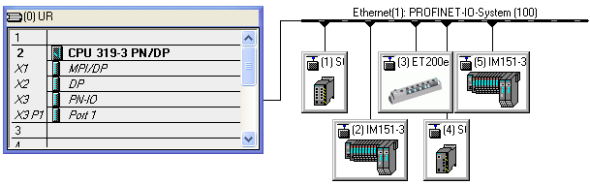
图 2 Step7的硬件组态
其中,“Ethernet(1):PROFINET-IO-System(100)”总线的100表示PROFINET总线的序号。IO设备例如SCALACNE X和ET200上从1到5,表示PROFINET IO的设备号。
2 SFC51诊断
2.1 介绍
系统状态列表(SSL)用于描述可编程逻辑控制器的当前状态。SSL的内容只能通过系统功能进行读取,而不能修改。换言之,部分列表是虚拟列表,只是在有特殊请求时由CPU的操作系统所创建。
SFC 51 “RDSYSST” 系统功能用于读取 “系统状态列表” (简写为SSL),部分列表或 CPU 的 SSL 列表摘录。对于 PROFINET IO,这些 SSL包含了 I/O 模块,PROFINET IO 主站系统或实际控制器的状态信息。当选择所用的、特别是在一个中断或启动 OB 中使用的 SSL ID 时,必须注意的是 SFC 仅能同步执行。如果执行 SFC 之后,Busy 位激活表明几个循环执行一次 SFC,数据还没有*读出,因此数据是无效的。接收到的系统状态列表数据记录包括了诊断 PROFINET IO 设备上的信息概览。
PN通信部分列表是虚拟列表,只是在有请求时由CPU的操作系统所创建。虚拟列表来自 CPU 内部的PN IO控制器的缓冲区,缓冲区由控制器的启动和ALARM信息进行维护和刷新。
可以使用在PROFINET IO诊断的SSL_ID:
| SSL_ID (W#16#...) | 部分列表(PROFINET) | INDEX (W#16#...) |
| 0C91 | PROFINET接口模块(集成的或外部的)上的模块的模块状态信息 | 逻辑基地址,输出模块 bit15=1 |
| 0D91 | PROFINET中的所有模块的模块状态信息 | bits 0到10: 站号,bits 11到 14: PN IO系统总线号的后两位, Bit 15: 1 |
| 0094 | PROFINET接口模块(集成的或外部的)上站的预期状态 | 100-115: PN IO系统总线号 |
| 0294 | 读取实际的站点是否存在 | 同上 |
| 0694 | 读取实际的站点是否出错 | 同上 |
| 0794 | 读取实际的站点维护状态 | 同上 |
| 0C96 | PROFINET中的所有模块的模块状态信息 | 逻辑基地址,输出模块 bit15=1 |
通过SFC51只能获取站或模块的状态信息,例如,丢站,或者该模块有错误,并不能获取模板的故障的详细信息,例如哪一个模板的通道发生断线,短路等。
2.2 编程
这里使用SFC51来读取每一个站点的实际状态,判断该站是否发生丢站故障。在PLC中添加并下载空的OB86,防止测试丢站时,发生CPU停机现象。当然也可以使用OB86来读取每一个IO设备的实际状态,但需要更多的编写程序,关于使用OB86来获取IO站点的状态信息,请参考下载中心《使用OB8x诊断SIMATIC PLC(PN) 》87668286
在OB1中加入SFC51,关于参数设置,点击“F1”参考SFC51在线帮助。程序示例如下:
CALL "RDSYSST"
REQ :=M0.0
SZL_ID :=MW2
INDEX :=MW4
RET_VAL :=MW6
BUSY :=M0.1
SZL_HEADER:=DB1.SSL_HEADER
DR :=DB1.RECORD
按照上表在变量表中设置SSL_ID=0294 (MW2)和INDEX=16#64 (MW4),其中16进制64的十进制为100,表示PROFINET总线的序号,请参考图 2 Step7的硬件组态。添加要查看的变量,并使能M0.0为1。其中读取到的数据记录个数为1 (DB1.DBW2),该数据记录的长度为258bytes (DB1.DBW0)。DB1.DBW4表示PROFINET总线的序号,这里为100 (64H) 。对于DB1.DBB6为2#0011_1111,其中bit0表示组信息,如果为1,表示至少有一个IO设备与IO控制器进行通讯,如果为0,表示IO站点全部丢失。Bit1~Bit5表示设备号1~5的IO设备的状态,1表示IO设备存在,0表示IO设备丢站。至于其它Bit和高字节中的Bit依次类推,表示对应IO设备的状态。
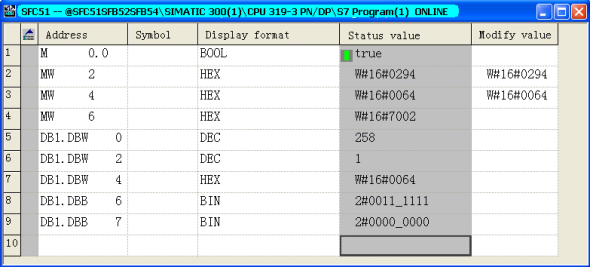
图 3 根据变量表查看设备状态
根据这些位Bit1~5,可以很方便的在WinCC/WinCC Flexible中或任何第三方与PLC通讯的HMI上进行显示,方便用快速发现和维护现场故障。
3 SFB52诊断
3.1 介绍
SIMATIC S7 诊断数据记录提供了附加的详细信息的诊断性能。系统功能块SFB 52 “RDREC” 用于读取这些数据记录。
调用时,系统功能块对要诊断的站ID进行寻址,并以 INDEX 参数标明要读出的数据记录。这可能是*机架或分布式组件(PROFIBUS DP或PROFINET IO)中的一个模块。如果没有诊断信息,则系统功能块执行后没有输出。由于 SFB 52 “RDREC” 是一个异步执行的 SFB,即执行过程横跨几个 SFB调用,因此该块只能在循环操作中使用。不能在诊断 OB 或定时中断 OB 中使用。除了出错的精确位置外,SFB 52 诊断数据记录还包含发生错误的类型信息。为了进一步分析,可对该信息进行评估。
在MLEN中要读取的zui多字节数。目标区域RECORD的选定长度至少应等于
MLEN字节的长度。输出参数VALID如为TRUE,则表明已将数据记录成功传送到目标区域RECORD中。此时,输出参数LEN包含所取得的数据的长度(以字节计)。输出参数ERROR用以指示是否发生数据记录传送错误。如果发生错误,则输出参数STATUS包含错误信息。
该功能块属于状态驱动类型,可以在OB1或者其它循环OB块中调用,用于读取诊断记录或者组态记录等数据记录。
PROFINET IO 设备模型说明了模块化和紧凑型现场设备的结构。 它根据 PROFIBUS DP 的基本特性构建。子模块和 API 的定义已添加至设备模型,以增加 IO 设备的灵活性。
一个 PROFINET IO 设备包括一个或多个“逻辑设备”, 这些设备依次包含一个或多个 API(应用程序进程标识符),至少包含 API 0。
设备的特性通过IO设备的基于XML的GSD(General Station Description)文件来描述。可以通过PROFINET XML Viewer来读取GSDXML文件。
涉及到分级的概念,AP,API,SLOT,SUBSLOT。每个寻址级别都有一组可用的诊断记录和组态记录。 通过记录编号的首字母来区别各记录组的诊断级别,如下图 4 诊断级别。关于PROFINET IO设备模型和诊断的数据记录结构请参考 19289930
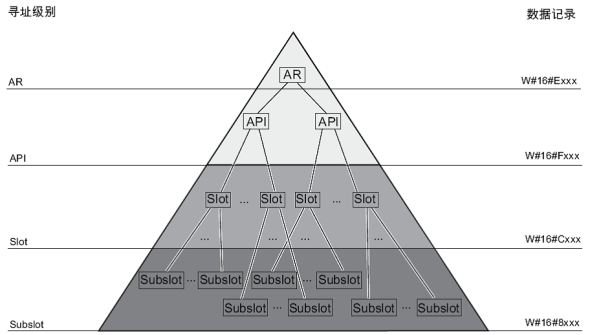
图 4 诊断级别
3.2 编程
这里使用SFB52来读取ET200S IM151-3PN FOC站点输出模块的状态,例如断线等,参考图 5 ET200S FOC的硬件组态列表。在PLC中添加并下载空的OB82,防止测试断线故障时,发生CPU停机现象。当然也可以使用OB82来读取IO设备的模块状态信息,但需要更多的编写程序,关于使用OB82来获取IO站点的模块的状态信息,请参考下载中心《使用OB8x诊断SIMATIC PLC(PN) 》87668286

图 5 ET200S FOC的硬件组态列表
双击该站的2DO DC24V/0.5AHF模板,设置使能通道0相关的诊断“断线”,参考图 6 ET200S 2DO模块的参数设置。
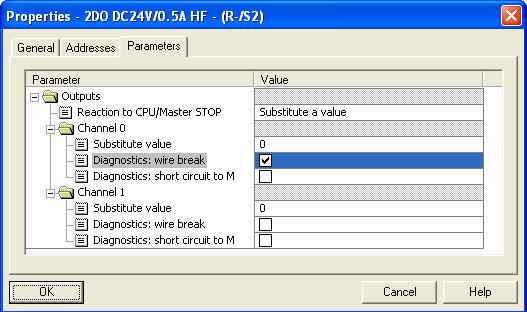
图 6 ET200S 2DO模块的参数设置
在OB1中加入SFB52,关于参数设置,点击“F1”参考SFB52在线帮助。程序示例如下:
CALL "RDREC" , DB52
REQ :=M0.2
ID :=MD8
INDEX :=MW12
MLEN :=MW14
VALID :=M0.3
BUSY :=M0.4
ERROR :=M0.5
STATUS:=MD18
LEN :=MW22
RECORD:=DB2.DB_RECORD
按照需要上表在变量表中设置ID=16#00008002 (MD8)和INDEX=16#800A (MW12),其中8002表示该输出模板的逻辑地址,请参考图 4 ET200S FOC的硬件组态列表。添加要查看的变量,并使能Q2.0为1,此时激活断线故障,DO模板、ET200S FOC接口模板以及CPU的SF灯亮。设置MLEN (MW14) 的数据长度为100,需要大于或等于实际读取到的数据记录的长度,否则无法读到相关的诊断的信息。然后使能M0.2为1,读取到的数据记录如下图 7 诊断数据记录。其中zui后一个字DB2.DBW24为16#0006,表示在该站的2 (DB2.DBW10) 号槽,1 (DB2.DB12) 号子槽的通道0 (DB2.DBW20) 发生“断路”故障,参考图 8 ChannelErrorType编码。更多详细的通道故障类型信息,请参考 19289930
也可以更高一级的诊断级别,例如AR级,设置ID=16#00001FDF (MD8) 接口模板的诊断地址和INDEX=16#E00A (MW12) 也可以读取到相同的诊断数据记录,不过由于该级别zui高,那么可以获得该站的各个模板和各个通道的详细诊断信息。
根据故障类型的编码,可以很方便的在WinCC/WinCC Flexible中或任何第三方与PLC通讯的HMI上设置诊断信息并进行显示,方便用快速发现和维护现场故障。
需要注意在Step7中调用SFB52时,不要一直触发REQ,也就是说REQ不要一直为1,在需要的时候调用该功能块,因为一味的触发会占用PLC更多的资源和占用更多的带宽。
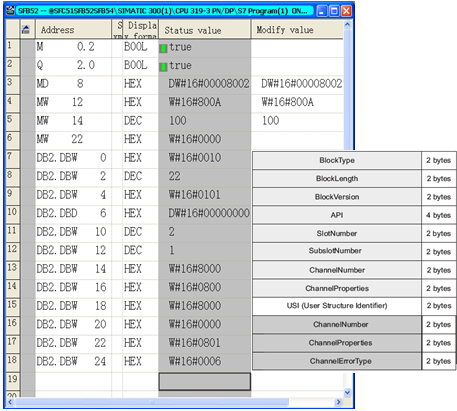
图 7 诊断数据记录
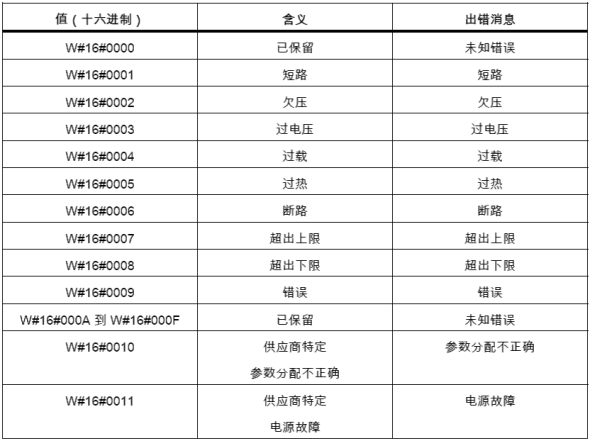
图 8 ChannelErrorType编码
4 SFB54诊断
4.1 介绍
SFB "RALRM" 从外围设备模块(集中结构)或从DP从站或PROFINET IO设备组件
接收中断及其所有相应信息。然后将此信息提供给输出参数。
带有附加详细输出参数中的信息包含被调用OB的启动信息以及中断源的信息。由于要检查外围设备中断,故只能在由CPU操作系统启动的中断OB中调用SFB 54。中断 OB 外的 SFB 54“RALARM” 调用是不*的,因为此时不能获取诊断状态的重要信息。
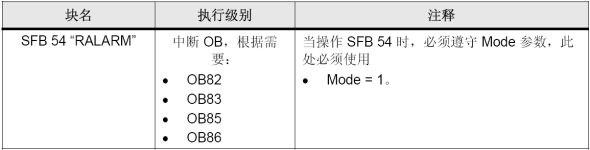
在TINFO和AINFO数据缓存中,AINFO中的USI=16#8000 (WORD 26) 时快速获得诊断的一些重要信息如下:
TINFO 的 WORD 20 站号.
AINFO 的 WORD 4 中断类型
WORD 12 插槽号(SLOT)
WORD 28 通道号(CHANNEL)
WORD 32 出错类型
4.2 编程
这里使用SFB54来捕获ET200S IM151-3PN FOC站点输出模块的中断状态,例如断线等,参考图 5 ET200S FOC的硬件组态列表。在OB82中添加SFB54,用于捕获断线故障。当然也可以使用OB82来读取IO设备的模块状态信息,但需要更多的编写程序,关于使用OB82来获取IO站点的模块的状态信息,请参考下载中心《使用OB8x诊断SIMATIC PLC(PN) 》87668286
双击该站的2DO DC24V/0.5AHF模板,设置使能通道0相关的诊断“断线”,参考图 6 ET200S 2DO模块的参数设置。
在OB82中加入SFB54,关于参数设置,点击“F1”参考SFB54在线帮助。程序示例如下:
L #OB82_MDL_ADDR
T MD 30
CALL "RALRM" , DB54
MODE :=1
F_ID :=MD30
MLEN :=1000
NEW :=M1.0
STATUS:=MD36
ID :=MD40
LEN :=MW44
TINFO :="TINFO".TINFO
AINFO :="AINFO".AINFO
在变量表中添加TINFO和AINFO的数据记录。其中TINFO的WORD20为8005,表示PROFINET总线序号为100的系统中站号5发生故障。根据图 9 AINFO变量表,可知AINFO中的DB4.DBW32为16#0006,表示在该站的2 (DB4.DBW12) 号槽,1 (DB4.DB14) 号子槽的通道0 (DB2.DBW28) 发生“断路”故障,参考图 8 ChannelErrorType编码。更多详细的通道故障类型信息,请参考 19289930
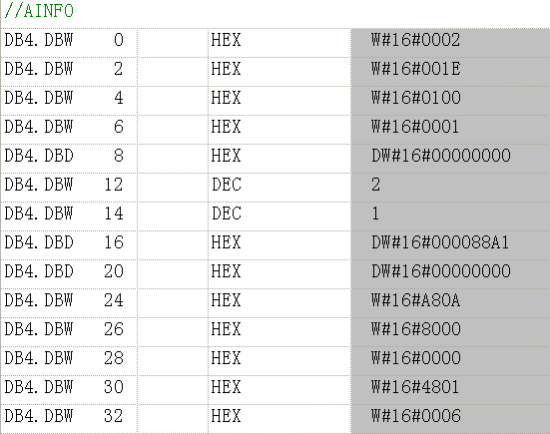
图 9 AINFO变量表
根据故障类型的编码,可以很方便的在WinCC/WinCC Flexible中或任何第三方与PLC通讯的HMI上设置诊断信息并进行显示,方便用快速发现和维护现场故障。
关键词
PROFINET IO, 诊断, 系统功能块, SFC51/SFB52/SFB541本例功能介绍
在本例中将介绍S7-300C 中集成的计数功能及作业功能。
2示例系统的体系结构
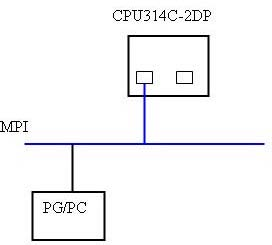
图 1 本例中选用一个S7-300 CPU314C-2DP, 并插入MMC 卡